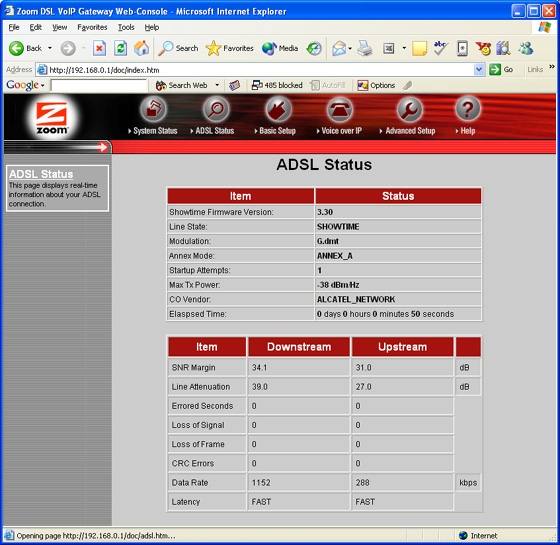بسم الله الرحمن الرحيم
متابعينا الكرام ان شاء الله سنتحدث اليوم عن
محتويات المقال
- شرح ضبط الاعدادات لراوتر HG532N
- الدخول على عنوان صفحة راوتر HG532N
- 192.168.1.1
- ما الحل اذا لم تفتح معك صفحة الراوتر
- طريقة التهيئة والضبط السريع لراوتر HG532N
- Run Setup Wizard
- اعدادات الواي فاي Wi-Fi بشكل سريع
- طريقة عمل اعادة ضبط المصنع لراوتر HG532N
- عمل اعادة تشغيل لراوتر HG532N
- طريقة تغير باسورد صفحة راوتر HG532N
- كيفية تعديل اعداد ال MTU لراوتر HG532N
- كيفية تغيير Line Code لراوتر HG532N
- طريقة عمل اعدادات الواي فاي بطريقه أخرى وصلاحيات أعلى
- الرواتر حاصل على IP من مزود الخدمة وعنوانه
- التعرف على السرعة الواصلة الينا من خلال مزود الخدمة
- اضافة الدى ان اس (DNS) بطريقة يدوية لراوتر HG532N
شرح ضبط الاعدادات لراوتر HG532N
انتاج شركة هواوي اصدار
huawei hg 531s v1
huawei hg 531N
راوتر هواوي HG 532N
اول شيء نقوم بفتح متصفح ثم
الدخول على عنوان صفحة راوتر HG532N
وهى
192.168.1.1
ما الحل اذا لم تفتح معك صفحة الراوتر
يرجى قراءة هذا الموضوع لإصلاح هذه المشكلة
ما الحل اذا كان عنوان صفحة الراوتر الخاص بك مختلف عن السابق ذكره
أو العنوان الافتراضي
قد قمت بتغيره لأى سبب من الأسباب
يرجى قراءة هذا الموضوع لإصلاح هذه المشكلة
لو قمت بعمل إعادة ضبط المصنع Reset او اذا كان الراوتر جديد سوف يظهر لك كما هو موضح بالشكل التالي
واثناء الشرح ستجد كل صوره أسفلها الشرح الخاص بها
هنا سوف يطلب منك اسم المستخدم وكلمة السر لصفحة راوتر HG532N
واللي في الاغلب بيكون admin والباسورد admin
مع العلم في بعض الراوتر بيكون اليوزر نيم admin حروف small latter والباسور بيكون على ظهر الراوتر
كما هو موضح في هذه الصورة
ثم نأتي بعد ذلك لـ
طريقة التهيئة والضبط السريع لراوتر HG532N
اذا كان الراوتر تقوم بتهيئته لأول مرة أو أنك قد قمت بعمل إعادة ضبط المصنع سوف تظهر لك هذه الصفحة مباشرة
اما اذا كنت قد تخطيت هذه الخطوات وتريد العودة الى هذه الصفحة ما عليك سوى الدخول للقائمة الرئيسية والضغط على
Run Setup Wizard
ستظهر لك هذه الصفحة مرة أخرى
بنتكتب مكان الـ(00000) 5 اصفار اليوزر نيم والباسورد الخاصين بمزود الخدمة ثم نقوم بالضغط على next
وبعد ذلك ستظهر هذه الصفحة الخاصة بـعمل
اعدادات الواي فاي Wi-Fi بشكل سريع
اسم الشبكة والباسورد الخاص بها
enable wlan بنتركها كما هى بحيث لو ازلنا علامة الصح من أمامها سوف يتم تعطيل شبكة الواى فاى وبالتالي لمبة Wlan في الراوتر هتفصل
WLAN SSID دا اسم شبكة الواى فاى
security دا نظام التشفير وبنختار اعلى نظام وهو
WPA – PSK / WPA2 -PSK
WPA pre shared key دا باسور الواى فاى ومن المفترض ان لا يقل عن 8 عناصر سواء ارقام او أحرف
encryption دا يفضل نختاره WPA+AES
وبعدين اضغط NEXT
لو متصل عن طريق الواى فاى سوف تنقطع شبكة الواى فاى سوف تقوم مجددا بالاتصال بالاسم الجديد والباسورد الذى قد قمت بكتابته حالا لو متصل عن طريق كابل اكمل بصورة طبيعة لانك متصل عن طريق كابل انترنت وليس شبكة الواى فاى
ومن هنا
طريقة عمل اعادة ضبط المصنع لراوتر HG532N

من خلال الضغط على اعداد
restore default
او بنقوم بعمل
عمل اعادة تشغيل لراوتر HG532N
من خلال الضغط على اعداد
Reboot
ومن هنا
طريقة تغير باسورد صفحة راوتر HG532N

حيث أنك نستطيع تغيير باسورد صفحة الراوتر لأى باسورد اخر تقوم باختياره ومن المفترض أن لا يقل عن 8 عناصر سواء أرقام أو أحرف
ومن هنا
كيفية تعديل اعداد ال MTU لراوتر HG532N
ومن هنا
كيفية تغيير Line Code لراوتر HG532N

حيث أنك تسطيع تغيير Line code من داخل صفحة الراوتر ودا فائدته بيقوم كفاءة وجودة وقدرة تحمل الخط سوف نقوم بالتحدث عنه بشكل منفصل ويعد أفضلهم على الاطلاق +ADSL 2
ومن هنا
طريقة عمل اعدادات الواي فاي بطريقه أخرى وصلاحيات أعلى

ومن هنا نستطيع التعرف على أن
الرواتر حاصل على IP من مزود الخدمة وعنوانه
ومن هنا

شرح للــ WAN وهو : تعديل بيانات أو اعدادات راوتر HG532N وتواصله مع مزود الخدمة
بصوره أكبر وأشمل

التعرف على السرعة الواصلة الينا من خلال مزود الخدمة
على صفحة الراوتر ومعرفة مقدار سرعة الرفع والتنزيل
لمزيد من التفاصيل
ومن هنا
اضافة الدى ان اس (DNS) بطريقة يدوية لراوتر HG532N
ومن هنا نستطيع
معرفة الأجهزة المتصلة بشبكة الواي فاي لراوتر HG532N




لمزيد من التفاصيل
طريقة عمل اعادة ضبط المصنع لراوتر HG532N هارد Hard
حيث سيكون متصل بالتيار الكهربائي وتقوم بإحضار دبوس أو ابره وقم بالضغط على مخرج مكتوب عليه كلمة Reset من 10 ثواني بحد أقصى 30 ثانية وسوف تلاحظ ان جميع الانوار بالراوتر قد انطفأت ماعدا لمبة التيار الكهربائي او لمبة ال Power وهذا مكان ال Reset بالراوتر
واذا أردت انت تقوم بـعمل
اخفاء شبكة الواي فاي لراوتر HG532N
واذا اردت انت تقوم بعمل
شبكتين واى فاى على راوتر HG532N
واذا اردت شرح
اضافة الدى ان اس (DNS) لهذا الراوتر وغيره
اما اذا كان لديك هذا الاصدار من الراوتر ولا تستخدمه فهذه فرصة جيدة اذا كان كان لديك خدمة انترنت حيث سوف تقوم بـ
تشغيله كمقوى لشبكة الواى فاى
لمزي من التفاصيل يرجى قراءة هذا الموضوع
شرح عمل اعدادات راوتر WE ZXHN H168N V3-1
شرح اعدادات راوتر ZTE ZXHN H108N لشركة WE و TEDATA
شرح تحويل الراوتر الى access point
شرح مبسط للشبكات – مقدمة للبروتوكولات
واذا كان لديك اى استفسار او اقتراح برجاء ترك تعليق وسيتم الرد بشكل فورى من خلالنا ودمتم بخير متابعينا الكرام
وتقبلوا خالص تحياتي